Windows 11 安装 Docker Desktop
Windows 环境安装 WSL2
WSL 简介
WSL 全称是 Windows Subsystem for Linux ,适用于 Linux 的 Windows 子系统,可让开发人员按原样运行 GNU/Linux 环境,包括大多数命令行工具、实用工具和应用程序,且不会产生传统虚拟机或双启动设置开销。
简单的说就是 WSL 能让你在不安装 Linux 或者 VM(虚拟机)的情况下体验双系统!
关于 WSL 更多信息,请查看 => https://learn.microsoft.com/zh-cn/windows/wsl/about
比较 WSL 版本,请查看 => https://learn.microsoft.com/zh-cn/windows/wsl/compare-versions
Windows 系统配置要求:
- 对于
x64系统:版本 1903 或更高版本,内部版本为 18362 或更高版本。 - 对于
ARM64系统:版本 2004 或更高版本,内部版本为 19041 或更高版本。
例如:
Windows 10 May 2020(2004)、Windows 10 May 2019(1903)、Windows 10 November 2019(1909)或Windows 11。
注意:低于 18362 的版本不支持 WSL 2。 使用 Windows Update 助手更新 Windows 版本。
Windows Update 助手 下载地址,https://www.microsoft.com/zh-cn/software-download/windows10
- 具有
Hyper-V虚拟化技术支持的计算机;
关于虚拟化技术说明:
虚拟化技术(Virtualization Technology,简称 VT),这种技术简单来说就是让可以让一个 CPU 工作起来就像多个 CPU 并行运行,从而使得在一台电脑内可以同时运行多个 OS 操作系统。
英特尔(Intel) 和 AMD 的大部分 CPU 均支持 VT 技术:
特尔(Intel)名称为VT-x;AMD名称为AMD-V;
VT 开启之后对 VM 的性能有较大的提高。(比如:VMware、Hyper、安卓模拟器 等)
参考:https://zhuanlan.zhihu.com/p/394990397
检查 Windows 版信息
检查 Windows 版本及内部版本号,选择【Windows 徽标键 + R】,然后键入“winver”,选择【确定】。
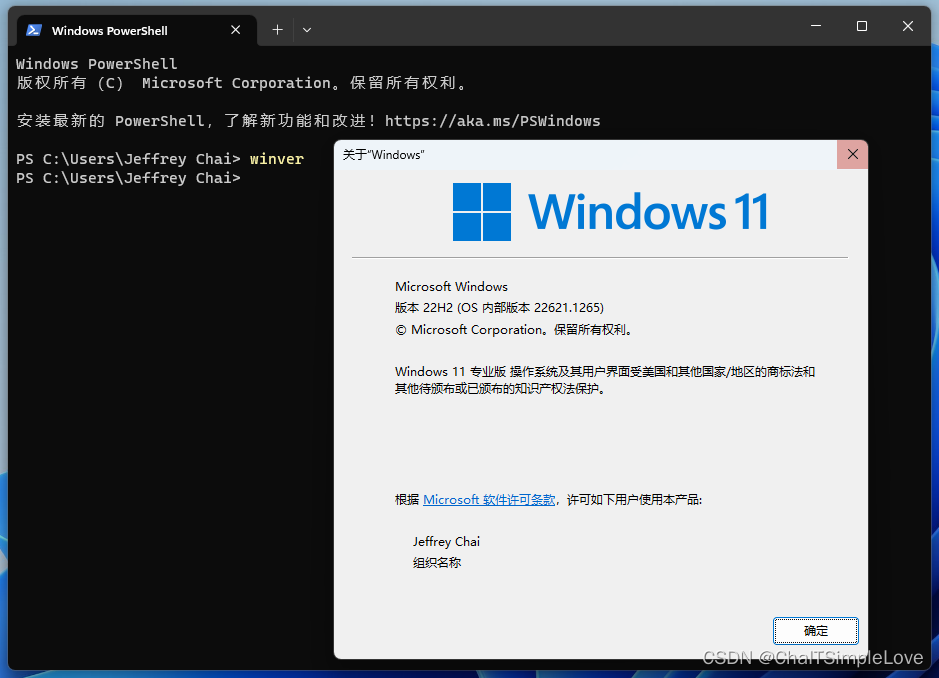
Windwos 安装 WSL2
说明:以下操作均以【管理员】身份打开
Windows PowerShell或Windows Terminal,输入指令执行。
此处以 Windows Terminal 为例,操作步骤如下:
1、启用 WSL
不管您想要使用哪个版本的 WSL,都首先需要启用它。Windows Terminal输入命令:
dism.exe /online /enable-feature /featurename:Microsoft-Windows-Subsystem-Linux /all /norestart
2、启用 “虚拟机平台”
WSL2 需要启用 Windows 10 的 “虚拟机平台” 特性。它独立于 Hyper-V,并提供了一些在 Linux 的 Windows 子系统新版本中可用的更有趣的平台集成。
Windows 10(2004)上启用虚拟机平台:
dism.exe /online /enable-feature /featurename:VirtualMachinePlatform /all /norestart
Windows 10(1903,1909)上启用虚拟机平台:
Enable-WindowsOptionalFeature -Online -FeatureName VirtualMachinePlatform -NoRestart
说明:此步骤为了确保所有相关部件配置生效,您应该在此时重启系统,否则可能会发不符合预期的情况。
3、设置 WSL2 为默认值
Windows Terminal 输入以下命令,将 WSL2 设置为 WSL 的默认版本:
wsl --set-default-version 2
4、安装一个 Linux 发行版
有了 WSL 和 必要的虚拟化技术,接下来去 Microsoft Store 下载并安装 Linux 发行版,这里以 Ubuntu 22.04.2 LTS 为例。
注意:去商店(
Microsoft Store)安装的Linux发行版只能安装在C盘。
- 4.1
Microsoft Store搜索linux,选择Ubuntu 22.04.2 LTS
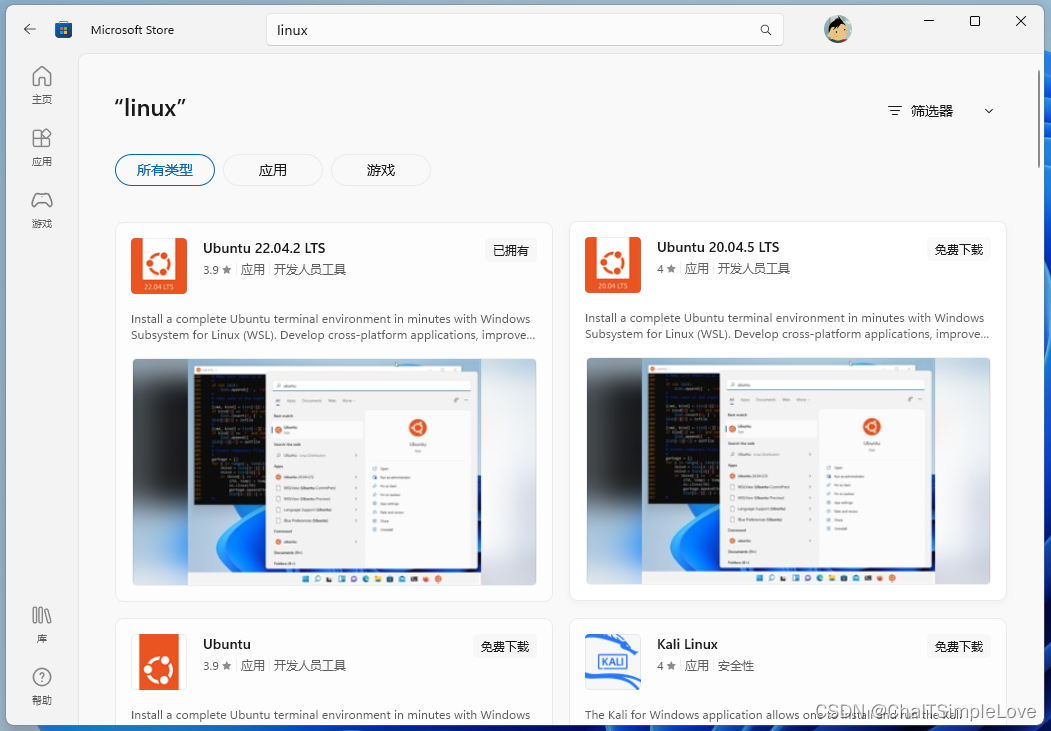
- 4.2
Ubuntu 22.04.2 LTS详情:
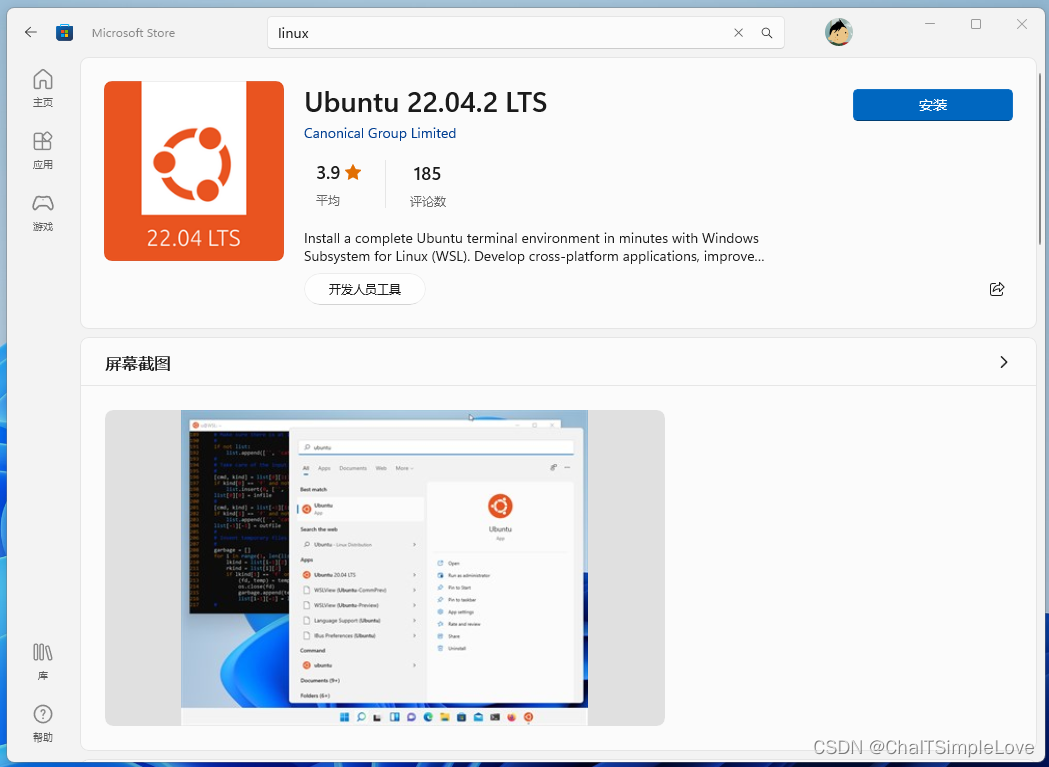
- 4.3 点击【安装】按钮,等待安装完成。
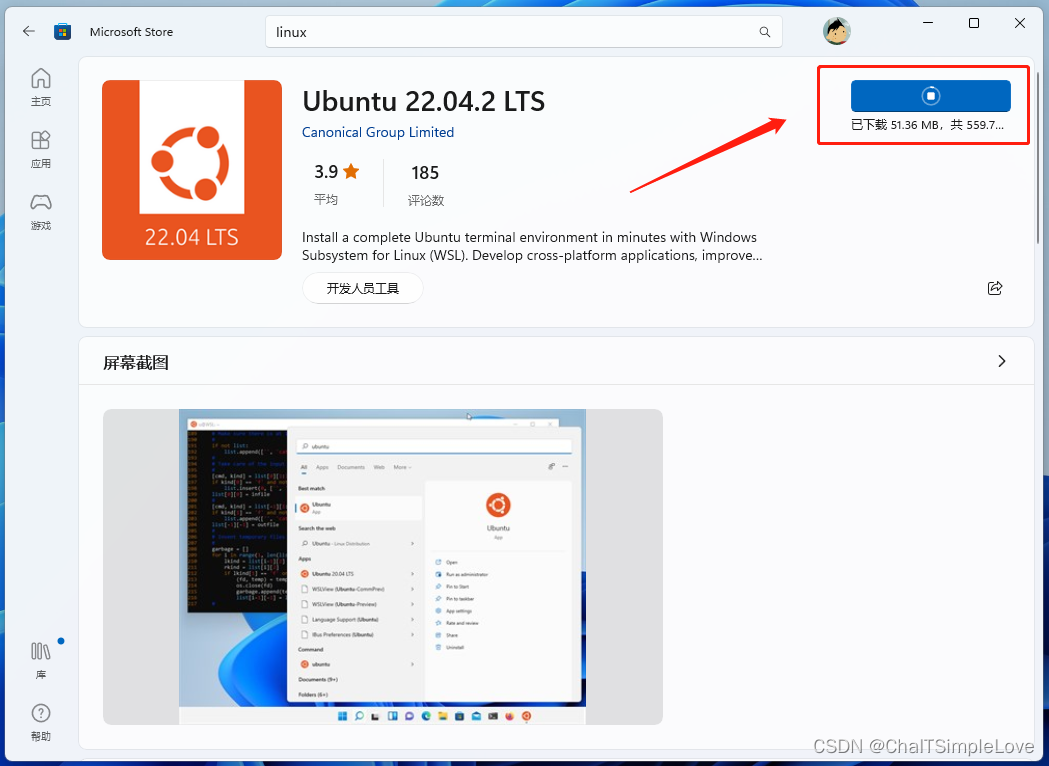
- 4.4 安装完以后在
Windows Terminal中点开Ubuntu,按照提示初次设置用户名和密码,注意用户名不支持大写。
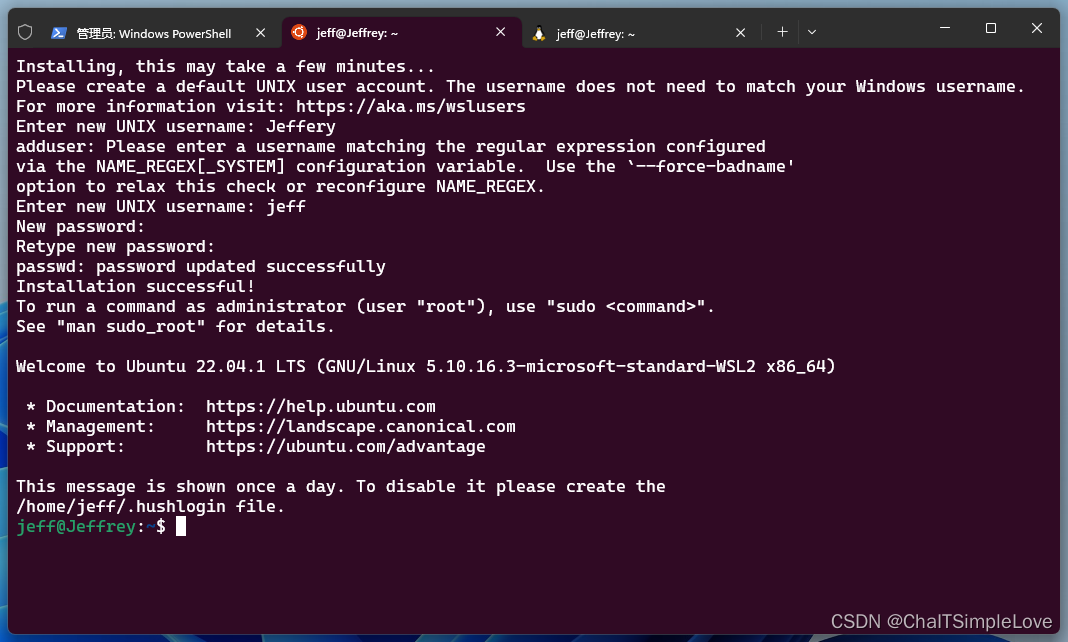
- 4.5 使用 WSL2
最后显示 Installation successful! 就说明安装成功!整个过程挺简单的,毕竟是 WSL(Windows 的子系统),对 Windows 用户很友好。
Windows 环境安装 Docker Desktop
下载 Docker Desktop
注意选择 OS 平台下载相应的 Docker Desktop(下载地址 => https://docs.docker.com/desktop/),下载后以【管理员】身份运行 Docker Desktop 执行安装操作。
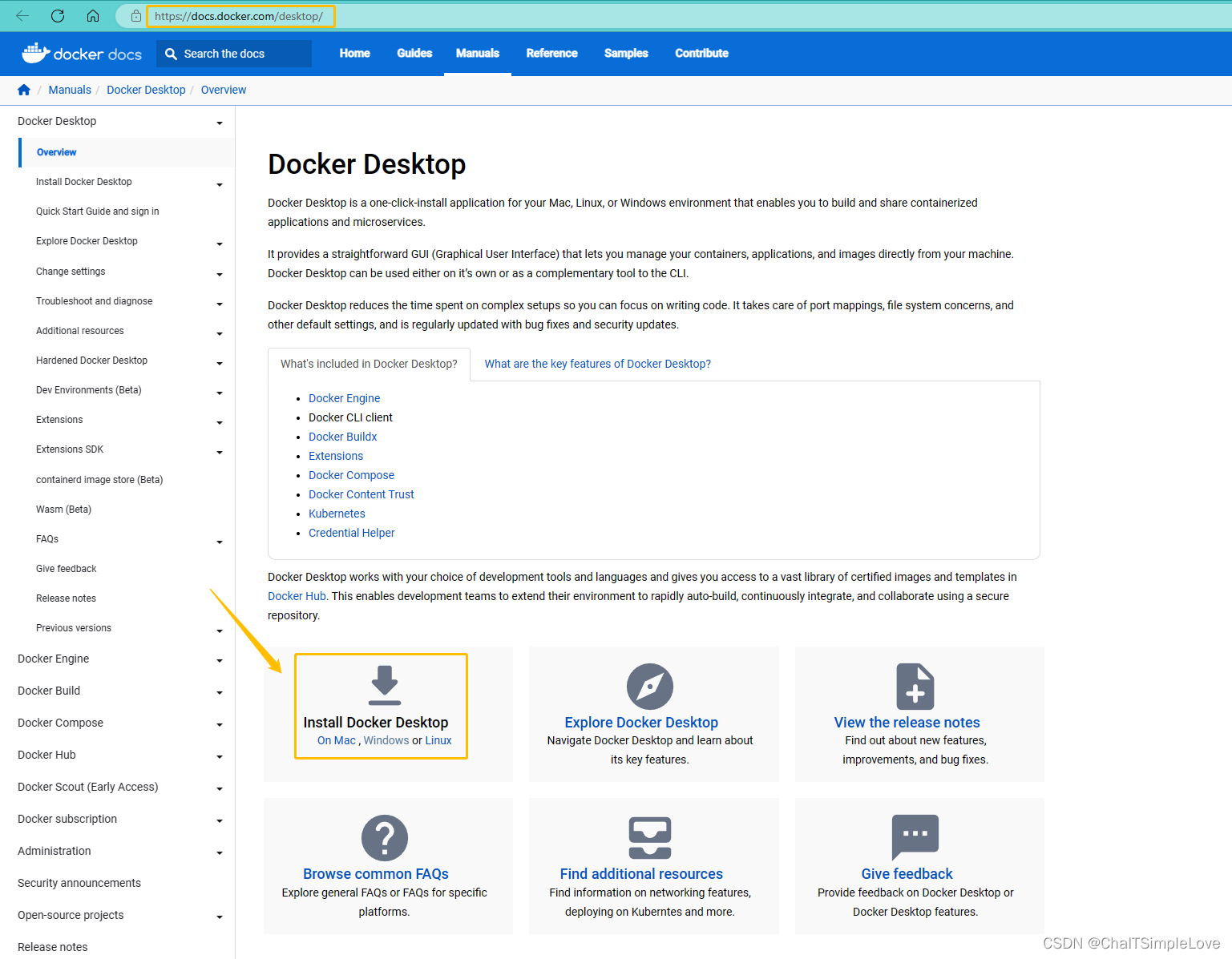
安装 Docker Desktop
Docker Desktop 安装好后,启动运行:
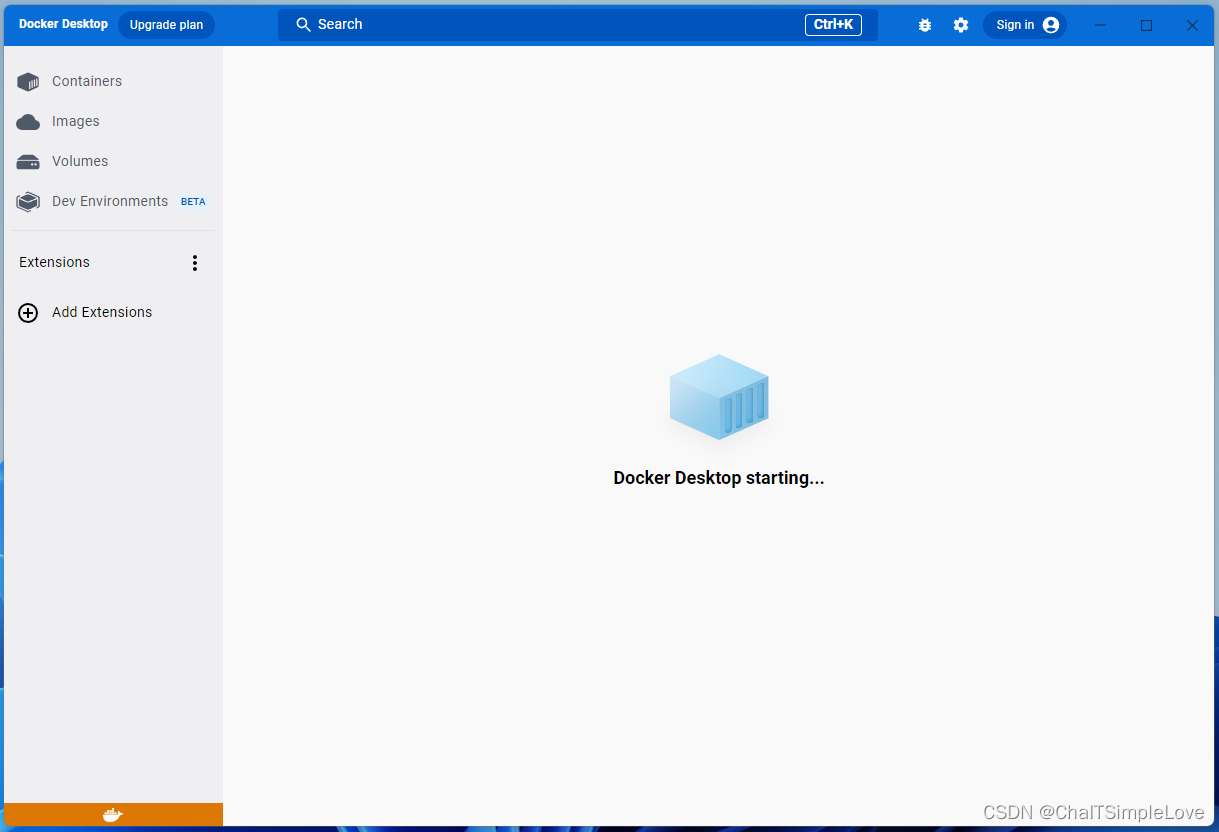
配置 Docker Desktop
- 点击设置【Settings】
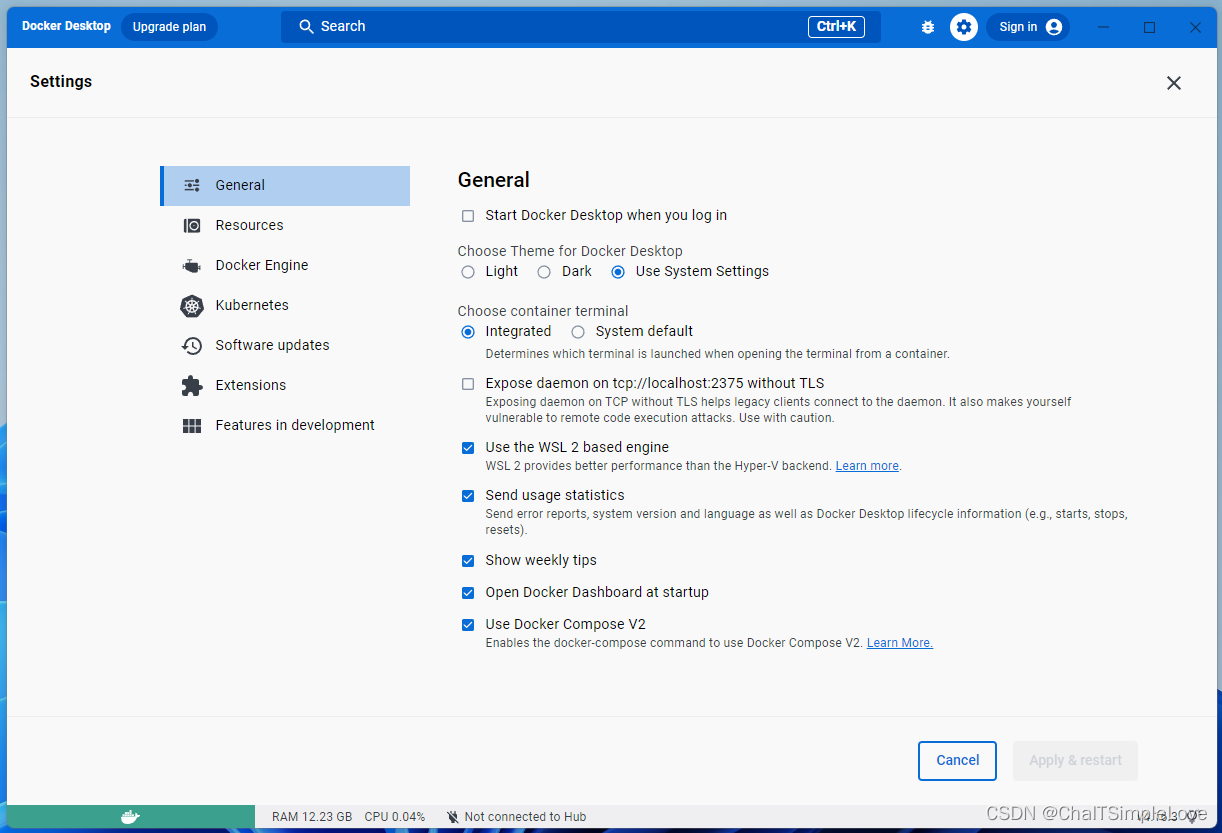
- 选择【Docker Engine】添加如下配置:
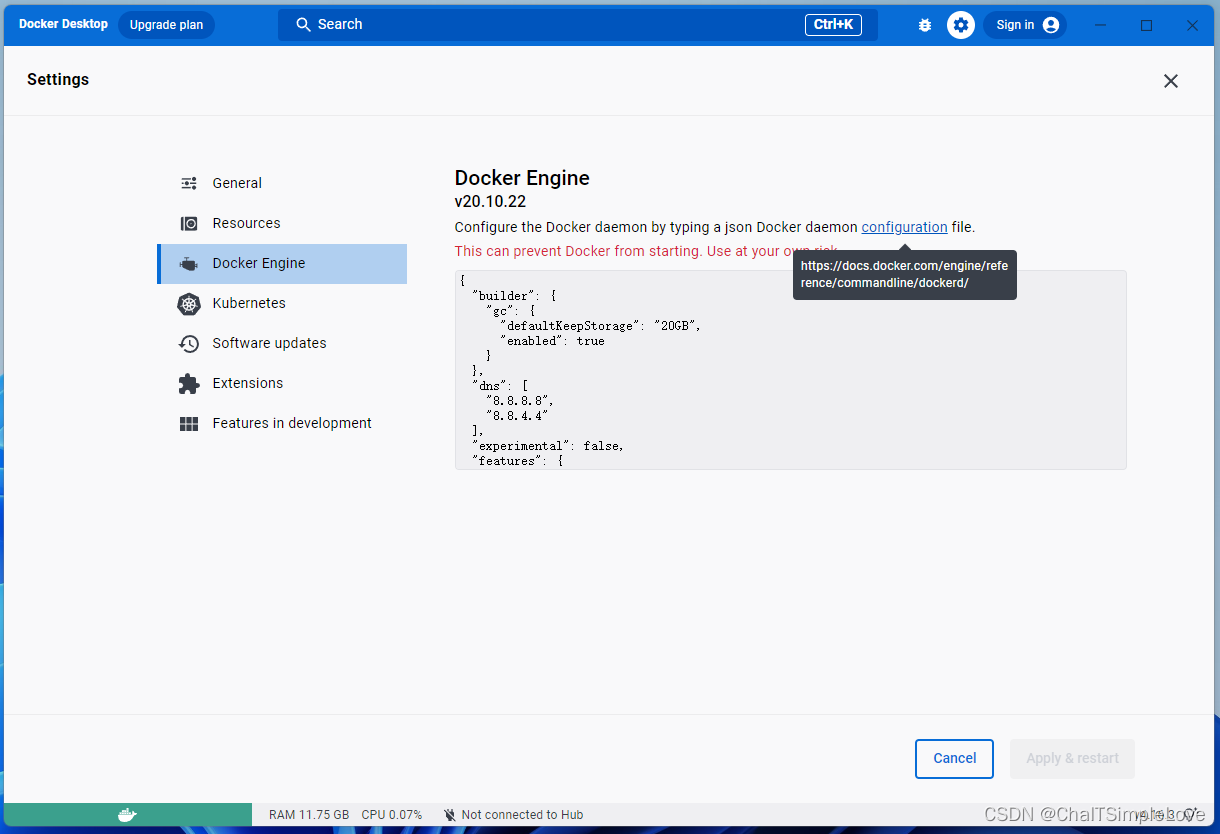
json 配置信息如下:
{"builder": {"gc": {"defaultKeepStorage": "20GB","enabled": true}},"dns": ["8.8.8.8","8.8.4.4"],"experimental": false,"features": {"buildkit": true},"insecure-registries": ["https://hub.atguigu.com"],"registry-mirrors": ["https://registry.docker-cn.com","http://hub-mirror.c.163.com","https://mirror.ccs.tencentyun.com","https://docker.mirrors.ustc.edu.cn","https://cr.console.aliyun.com/"]
}
添加配置后,点击左下角的【Apply & restart】按钮,等待配置生效并重启完成。
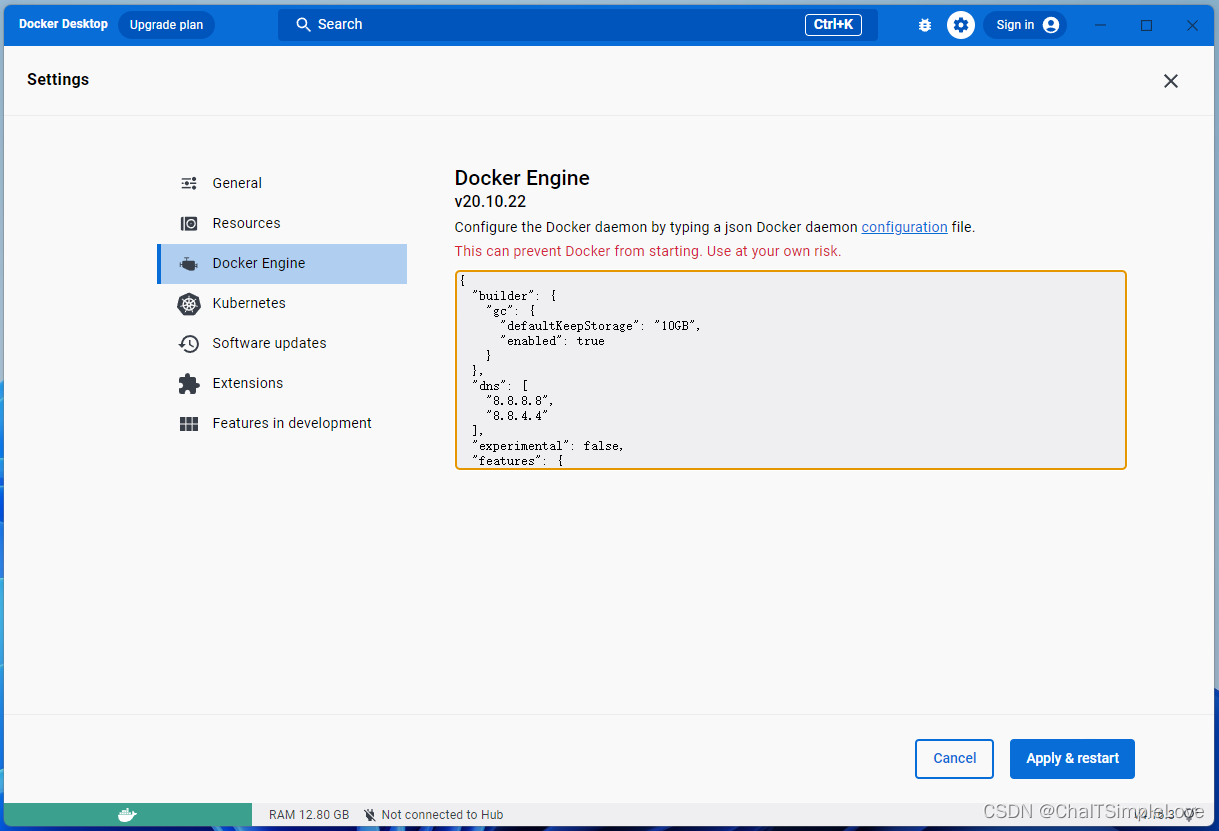
终端命令验证 Dcoker 是否安装成功
接下来我们打开 Windows Terminal,输入命令:
docker version
输出如下信息:
Client:Cloud integration: v1.0.29Version: 20.10.22API version: 1.41Go version: go1.18.9Git commit: 3a2c30bBuilt: Thu Dec 15 22:36:18 2022OS/Arch: windows/amd64Context: defaultExperimental: trueServer: Docker Desktop 4.16.3 (96739)Engine:Version: 20.10.22API version: 1.41 (minimum version 1.12)Go version: go1.18.9Git commit: 42c8b31Built: Thu Dec 15 22:26:14 2022OS/Arch: linux/amd64Experimental: falsecontainerd:Version: 1.6.14GitCommit: 9ba4b250366a5ddde94bb7c9d1def331423aa323runc:Version: 1.1.4GitCommit: v1.1.4-0-g5fd4c4ddocker-init:Version: 0.19.0GitCommit: de40ad0
或者输入命令:
docker info
输出如下信息:
Client:Context: defaultDebug Mode: falsePlugins:buildx: Docker Buildx (Docker Inc., v0.10.0)compose: Docker Compose (Docker Inc., v2.15.1)dev: Docker Dev Environments (Docker Inc., v0.0.5)extension: Manages Docker extensions (Docker Inc., v0.2.17)sbom: View the packaged-based Software Bill Of Materials (SBOM) for an image (Anchore Inc., 0.6.0)scan: Docker Scan (Docker Inc., v0.23.0)Server:Containers: 7Running: 3Paused: 0Stopped: 4Images: 30Server Version: 20.10.22Storage Driver: overlay2Backing Filesystem: extfsSupports d_type: trueNative Overlay Diff: trueuserxattr: falseLogging Driver: json-fileCgroup Driver: cgroupfsCgroup Version: 1Plugins:Volume: localNetwork: bridge host ipvlan macvlan null overlayLog: awslogs fluentd gcplogs gelf journald json-file local logentries splunk syslogSwarm: inactiveRuntimes: io.containerd.runc.v2 io.containerd.runtime.v1.linux runcDefault Runtime: runcInit Binary: docker-initcontainerd version: 9ba4b250366a5ddde94bb7c9d1def331423aa323runc version: v1.1.4-0-g5fd4c4dinit version: de40ad0Security Options:seccompProfile: defaultKernel Version: 5.10.16.3-microsoft-standard-WSL2Operating System: Docker DesktopOSType: linuxArchitecture: x86_64CPUs: 16Total Memory: 13.59GiBName: docker-desktopID: SRPD:RTAI:YAGO:44HL:DPFW:KUPZ:RPYW:OX3X:VBZP:24GQ:YFVN:NPLXDocker Root Dir: /var/lib/dockerDebug Mode: falseHTTP Proxy: http.docker.internal:3128HTTPS Proxy: http.docker.internal:3128No Proxy: hubproxy.docker.internalRegistry: https://index.docker.io/v1/Labels:Experimental: falseInsecure Registries:hubproxy.docker.internal:5000hub.atguigu.com127.0.0.0/8Registry Mirrors:https://registry.docker-cn.com/http://hub-mirror.c.163.com/https://mirror.ccs.tencentyun.com/https://docker.mirrors.ustc.edu.cn/https://cr.console.aliyun.com/Live Restore Enabled: false
看到上面输出的信息,说明 Windows 环境的 Docker Desktop 就安装完成了,此处是使用 WSL2 安装的 linux 发行版,我们可以 linux 原生环境体验 Docker 的相关操作。
相关文章:
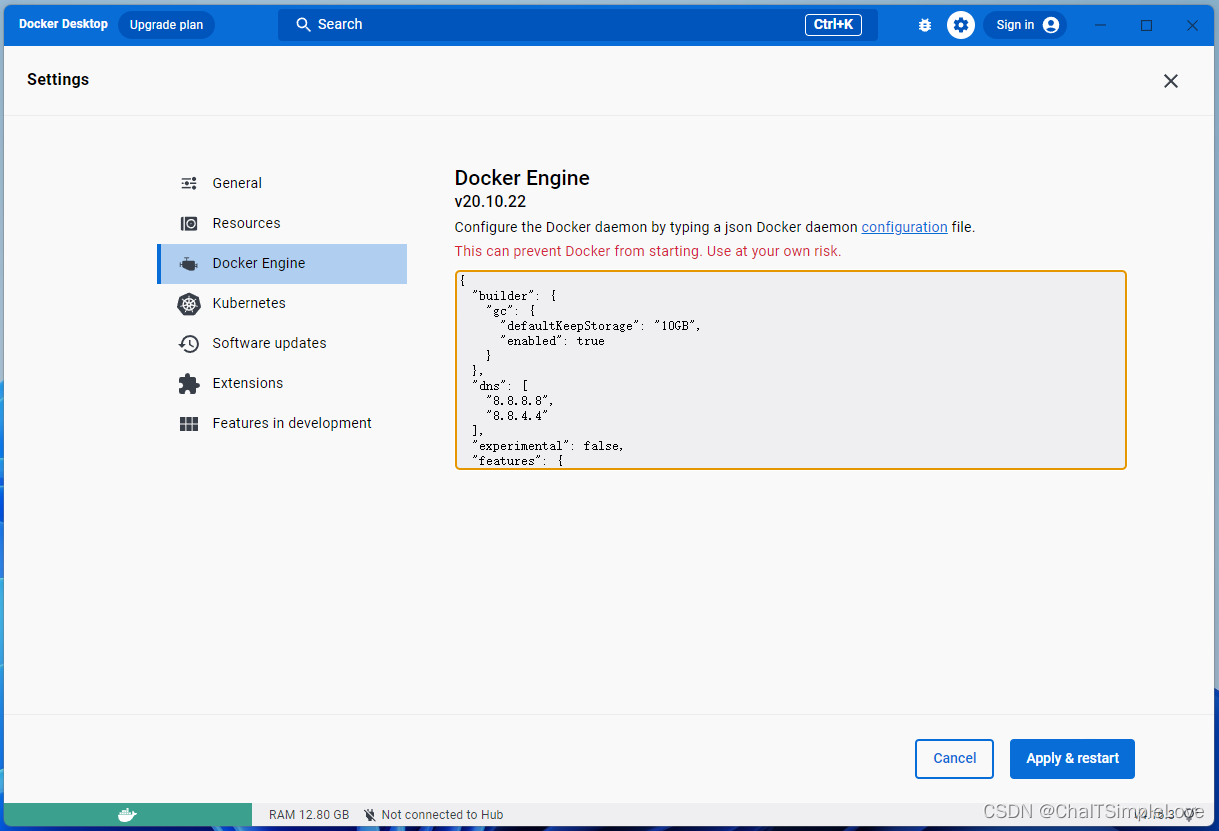
Windows 11 安装 Docker Desktop
Windows 环境安装 WSL2 WSL 简介 WSL 全称是 Windows Subsystem for Linux ,适用于 Linux 的 Windows 子系统,可让开发人员按原样运行 GNU/Linux 环境,包括大多数命令行工具、实用工具和应用程序,且不会产生传统虚拟机或双启动设…...
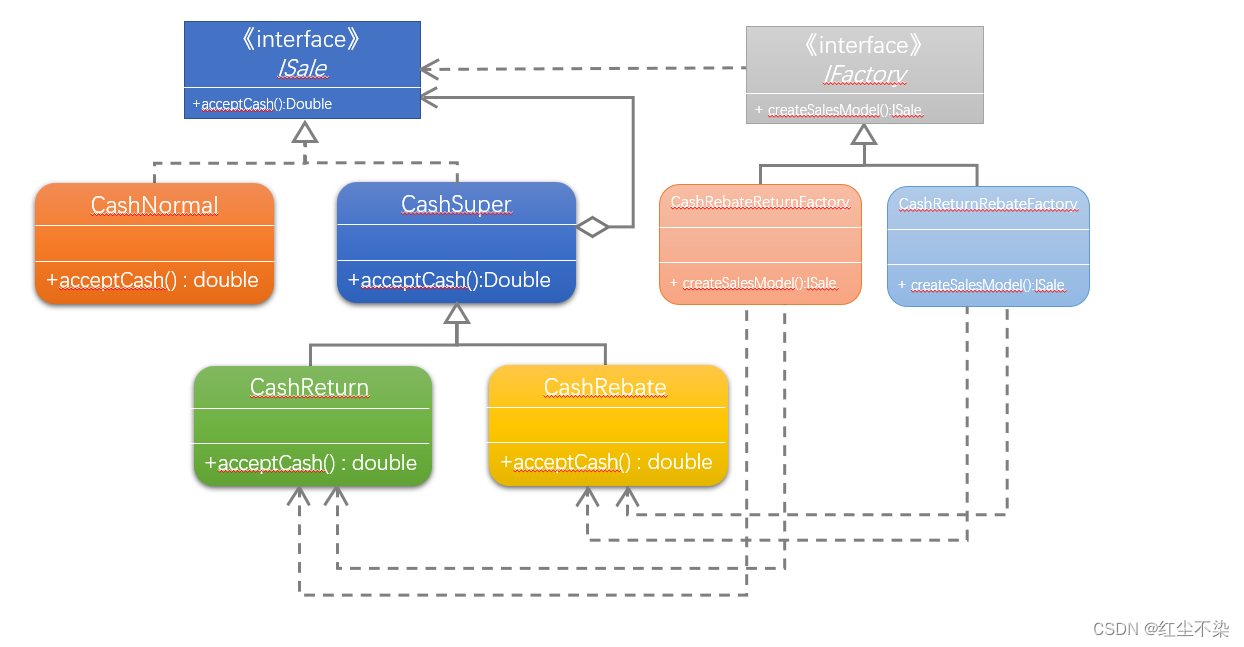
设计模式-第6章(工厂模式)
工厂模式简单工厂实现工厂模式实现简单工厂 VS 工厂方法商场收银程序再再升级(简单工厂策略装饰工厂方法)工厂方法模式总结简单工厂实现 在简单工厂类中,通过不同的运算符,创建具体的运算类。 public class OperationFactory {pu…...

【JAVA】线程和进程
🏆今日学习目标:线程和进程 😃创作者:颜颜yan_ ✨个人主页:颜颜yan_的个人主页 ⏰本期期数:第三期 🎉专栏系列:JAVA 线程和进程前言一、进程与线程1.进程2.线程二、线程的创建2.1 继…...

移动app安全测试工具好物分享
移动互联网时代,我们的生活和工作深受移动app的影响。随着移动app的广泛应用,安全问题成为人们最关注的话题之一。移动app安全除了和软件开发密不可分之外,软件测试的作用也是不容忽视的。移动app安全测试是指测试人员利用各种测试手段验证Ap…...

原生微信小程序引入npm和安装Vant Weapp
目录一、引入npm安装Vant Weapp1、引入npm2、安装Vant Weapp3、修改 app.json4、修改 project.config.json二、构建npm一、引入npm安装Vant Weapp 环境:Windows10 开发工具:微信开发者工具 本地环境:已安装过node.js 1、引入npm cmd进入到你…...
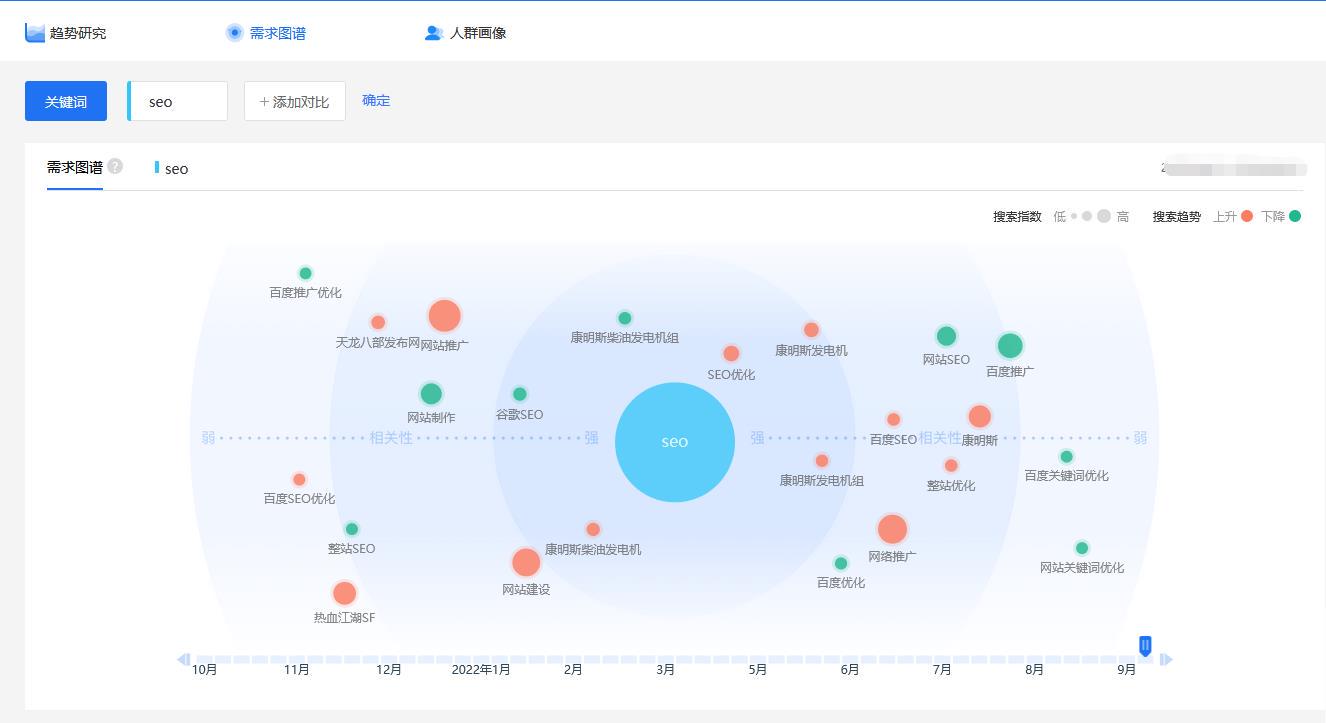
ChatGPT文章自动发布WordPress
WordPress可以用ChatGPT发文章吗?答案是肯定的,ChatGPT官方有提供api接口,多以目前有很多的SEO工具具有自动文章生成自动发布的功能,使用SEO工具,我们可以通过疑问词和关键词进行文章生成,并定时发布到我们…...

vue项目使用watch监听器监听数据变化
vue项目使用watch监听器监听数据变化 1.概述 在开发项目中,有些场景是当用户点击某个按钮后改变某个属性的值,这个值改变时需要触发事件做一些事情。属性值什么时候改变是没法提前判断的,因此需要有个监听的角色,当监听到值改变…...
)
动态规划(背包问题)
动态规划 文章目录动态规划一、背包问题一、01背包二、完全背包问题三、多重背包问题四、分组背包问题一、背包问题 一、01背包 有 N 件物品和一个容量是 V 的背包。每件物品只能使用一次。 第 i 件物品的体积是 vi,价值是 wi。 求解将哪些物品装入背包…...

04741自考计算机网络原理最详细汇总
04741自考计算机网络原理知识点总结 引言 第一章 计算机网络概述 1.计算机网络基本概念与网络结构 1.1 计算机网络的概念; 1.2 计算机网络结构 1.3 数据交换技术 1.4 计算机网络性能 1.5 计算机网络体系结构 1.6 计算机网络与因特网发展简史 第二章 网络应用 2.1 网络应用体系…...
 基本操作)
MySQL 入门学习笔记(二) 基本操作
MySQL 入门学习笔记(二) 数据库和表的基本操作 我们把一些表的集合称之为数据库,一个服务器中可以存在多个数据库.每个数据库中包含多个表,每个表都有一个名字作为标识,数据表则包含带有数据的记录. PS:SQL 语句对大小写不敏感. 操作数据库命令 在 MySQL 命令中,数据库用DAT…...
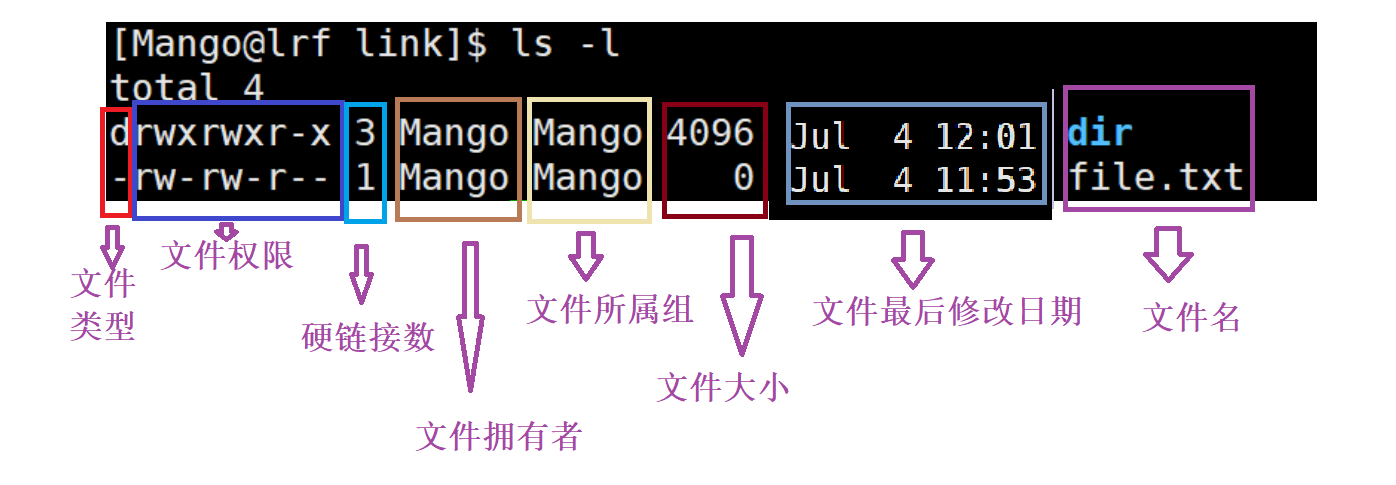
【Linux】理解文件系统
文章目录理解文件系统了解磁盘结构inode理解文件系统 了解磁盘结构 磁盘是计算机中的一个 机械设备 这个磁盘的盘片就像光盘一样,数据就在盘片上放着, 但是光盘是只读的,磁盘是可读可写的 机械硬盘的寻址的工作方式: 盘片不断旋转,磁头不断摆动,定位到特定的位置 我们可以把…...

Java如何String字符串带括号转成List
问题现象 今天在做一个需求:将存入数据库中的数据读到后解析成list遍历分析 数据格式: "[1677660600000, 1677660900000, 1677661200000]" "[5, 4, 4,3,2,0,0]" 我一开始想到的就是使用逗号分割即可 结果变成了这样的…...

react 使用 mqtt
也许很多人都好奇这个mqtt是什么东西,其实在互联网上可能不会使用到它,它是物联网上的东西,也是一种通信协议跟websocket。但它也能在浏览器跟服务器上跑,它的底层实现也是封装了websocket。 MQTT MQTT是一个客户端服务端架构的发…...

W25Q256被写保护如何修改
W25Q256被写保护如何修改1、 W25Q256数据读不到1.1 打印的寄存器的值1.2 可能原因1.3 解决办法1.4 用到的函数1、 W25Q256数据读不到 能够正确的读到ID,但是读到的数据不正确 1.1 打印的寄存器的值 0x2 BUSY :只读, 指令正在执行 WEL (1) &…...

论文投稿指南——中文核心期刊推荐(中国文学作品)
【前言】 🚀 想发论文怎么办?手把手教你论文如何投稿!那么,首先要搞懂投稿目标——论文期刊 🎄 在期刊论文的分布中,存在一种普遍现象:即对于某一特定的学科或专业来说,少数期刊所含…...

MySQL 问题总结
什么是MVCC? 说说MySQL实现MVCC的原理? MVCC,全称Multi-Version Concurrency Control,即多版本并发控制。MVCC是一种并发控制的方法,一般在数据库管理系统中,实现对数据库的并发访问。 对于「读已提交」和…...
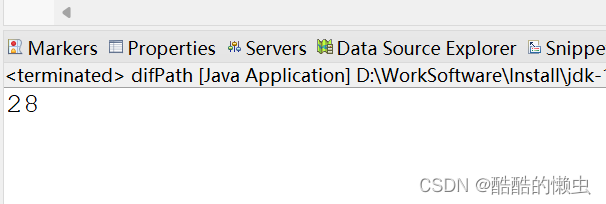
62. 不同路径
62. 不同路径 一个机器人位于一个 m∗nm * nm∗n 网格的左上角 (起始点在下图中标记为 “Start” )。 机器人每次只能向下或者向右移动一步。机器人试图达到网格的右下角(在下图中标记为 “Finish” )。 问总共有多少条不同的路…...
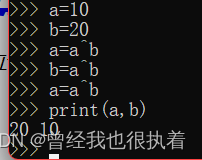
在windows安装python3.11同时进行一个数据的练习
安装包百度网盘如下: 链接:https://pan.baidu.com/s/1l9H1GWP64LOxLaXXLie2uA?pwd6666 提取码:6666 1.我们选择自定义安装 2.当我们点了自定义安装后就直接next 3.修改路径,之后点击安装(install) 4.安装完成,进行…...

Java接口专题
基本介绍 接口给出一些没有实现的方法,封装到一起,到某个类使用时再根据具体情况把这些方法写出来。 注意:在jdk7之前,接口里所有的方法都是抽象方法。在jdk8之后接口中可以有静态方法,默认方法 interface 接口名{/…...

6招优化WordPress打开速度-让你的网站飞起来
为什么我们的WordPress网站比你的快? 我们的官网是使用WordPress框架搭建的,有没有发现我们的网站非常快,而你的WordPress网站比较慢呢?那是因为我们的网站经过了优化。 WordPress 很慢? 为什么很多人都会觉得 Word…...
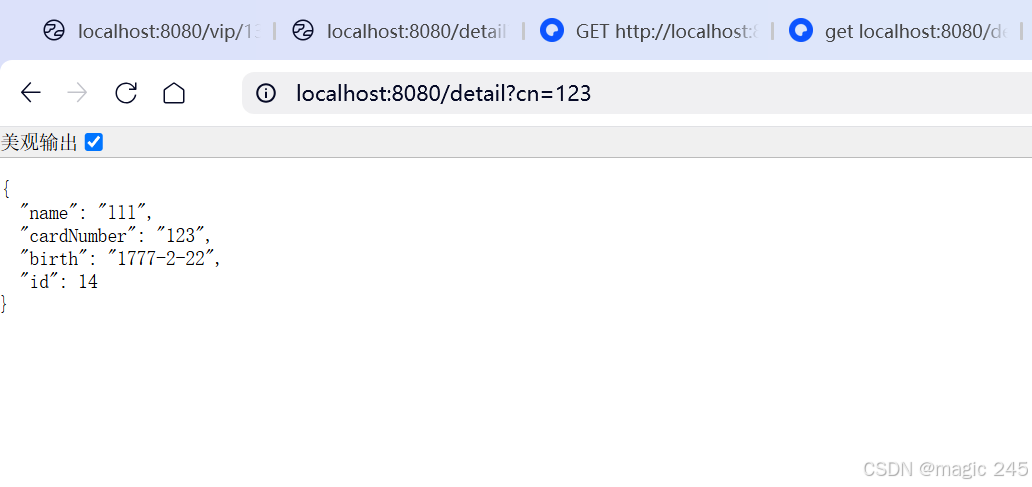
Lombok 的 @Data 注解失效,未生成 getter/setter 方法引发的HTTP 406 错误
HTTP 状态码 406 (Not Acceptable) 和 500 (Internal Server Error) 是两类完全不同的错误,它们的含义、原因和解决方法都有显著区别。以下是详细对比: 1. HTTP 406 (Not Acceptable) 含义: 客户端请求的内容类型与服务器支持的内容类型不匹…...

51c自动驾驶~合集58
我自己的原文哦~ https://blog.51cto.com/whaosoft/13967107 #CCA-Attention 全局池化局部保留,CCA-Attention为LLM长文本建模带来突破性进展 琶洲实验室、华南理工大学联合推出关键上下文感知注意力机制(CCA-Attention),…...

day52 ResNet18 CBAM
在深度学习的旅程中,我们不断探索如何提升模型的性能。今天,我将分享我在 ResNet18 模型中插入 CBAM(Convolutional Block Attention Module)模块,并采用分阶段微调策略的实践过程。通过这个过程,我不仅提升…...
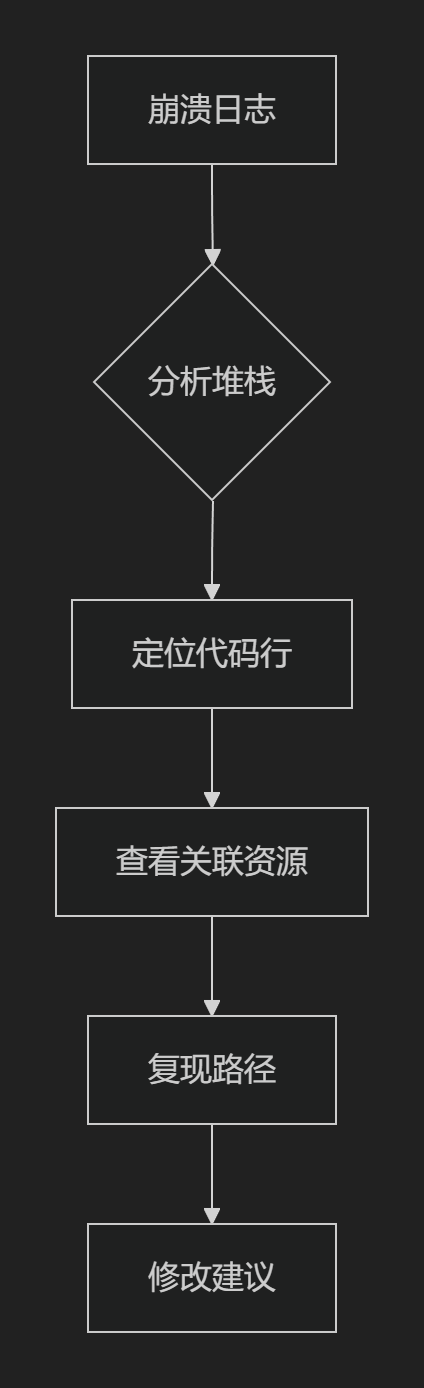
【HarmonyOS 5.0】DevEco Testing:鸿蒙应用质量保障的终极武器
——全方位测试解决方案与代码实战 一、工具定位与核心能力 DevEco Testing是HarmonyOS官方推出的一体化测试平台,覆盖应用全生命周期测试需求,主要提供五大核心能力: 测试类型检测目标关键指标功能体验基…...

Python爬虫实战:研究feedparser库相关技术
1. 引言 1.1 研究背景与意义 在当今信息爆炸的时代,互联网上存在着海量的信息资源。RSS(Really Simple Syndication)作为一种标准化的信息聚合技术,被广泛用于网站内容的发布和订阅。通过 RSS,用户可以方便地获取网站更新的内容,而无需频繁访问各个网站。 然而,互联网…...

蓝牙 BLE 扫描面试题大全(2):进阶面试题与实战演练
前文覆盖了 BLE 扫描的基础概念与经典问题蓝牙 BLE 扫描面试题大全(1):从基础到实战的深度解析-CSDN博客,但实际面试中,企业更关注候选人对复杂场景的应对能力(如多设备并发扫描、低功耗与高发现率的平衡)和前沿技术的…...
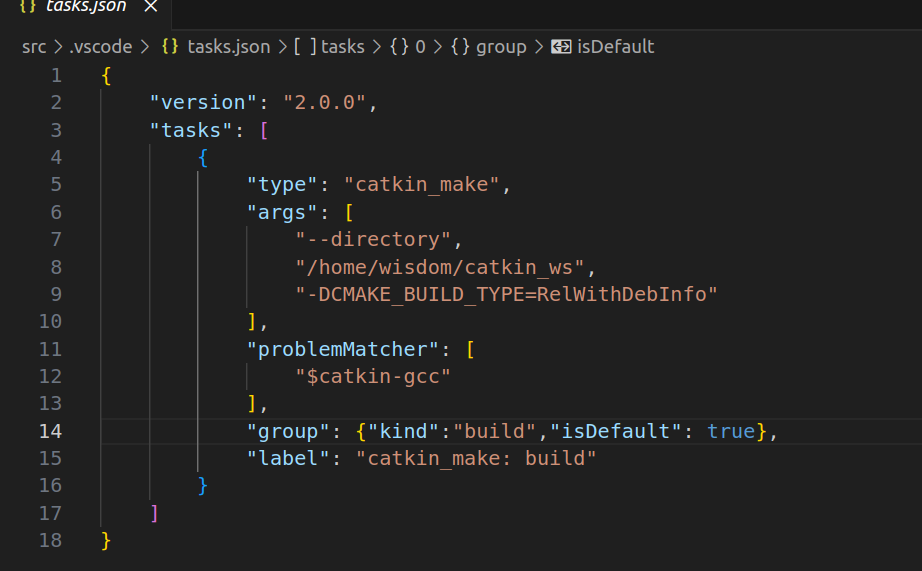
1.3 VSCode安装与环境配置
进入网址Visual Studio Code - Code Editing. Redefined下载.deb文件,然后打开终端,进入下载文件夹,键入命令 sudo dpkg -i code_1.100.3-1748872405_amd64.deb 在终端键入命令code即启动vscode 需要安装插件列表 1.Chinese简化 2.ros …...

Java-41 深入浅出 Spring - 声明式事务的支持 事务配置 XML模式 XML+注解模式
点一下关注吧!!!非常感谢!!持续更新!!! 🚀 AI篇持续更新中!(长期更新) 目前2025年06月05日更新到: AI炼丹日志-28 - Aud…...

Linux系统部署KES
1、安装准备 1.版本说明V008R006C009B0014 V008:是version产品的大版本。 R006:是release产品特性版本。 C009:是通用版 B0014:是build开发过程中的构建版本2.硬件要求 #安全版和企业版 内存:1GB 以上 硬盘…...

提升移动端网页调试效率:WebDebugX 与常见工具组合实践
在日常移动端开发中,网页调试始终是一个高频但又极具挑战的环节。尤其在面对 iOS 与 Android 的混合技术栈、各种设备差异化行为时,开发者迫切需要一套高效、可靠且跨平台的调试方案。过去,我们或多或少使用过 Chrome DevTools、Remote Debug…...
